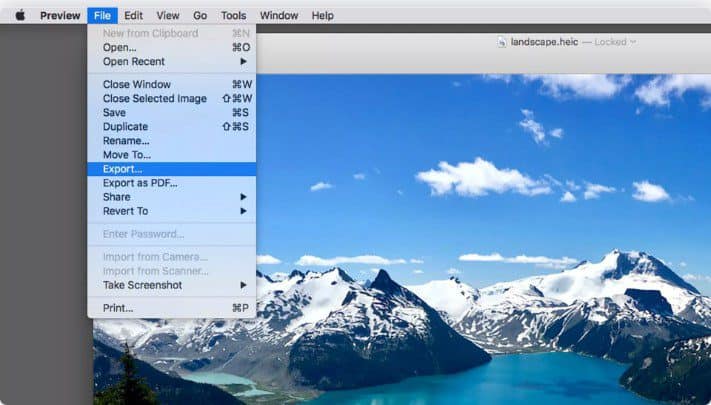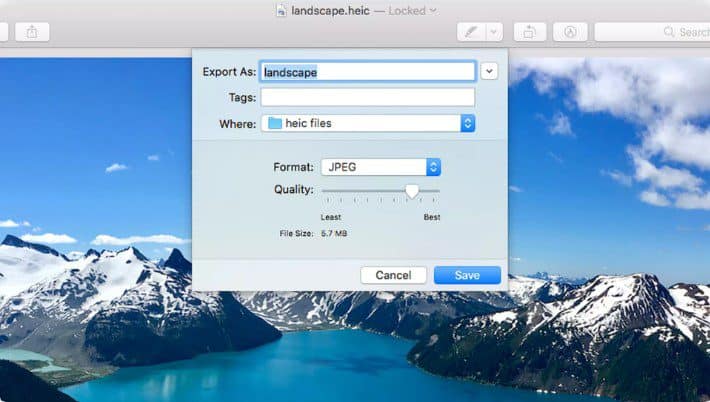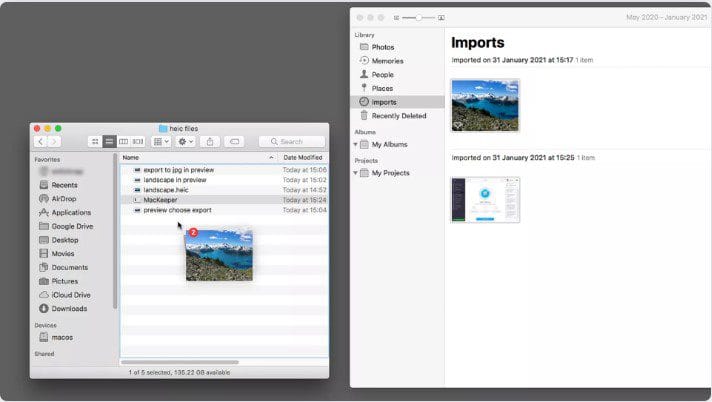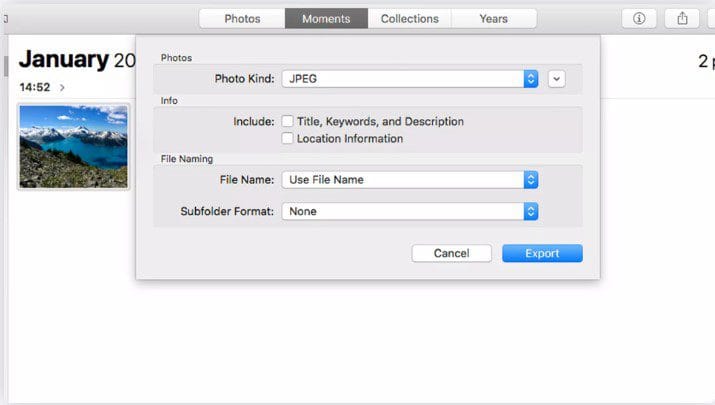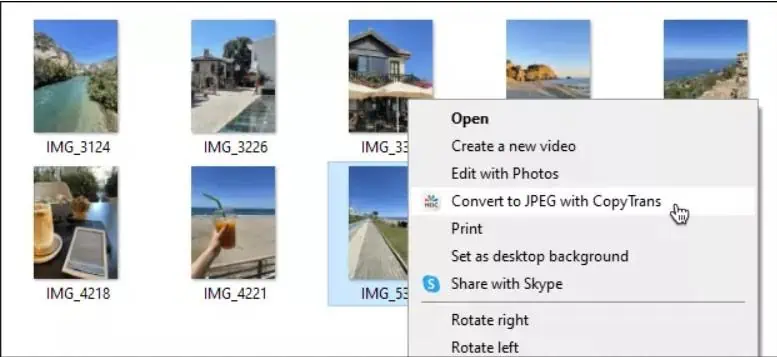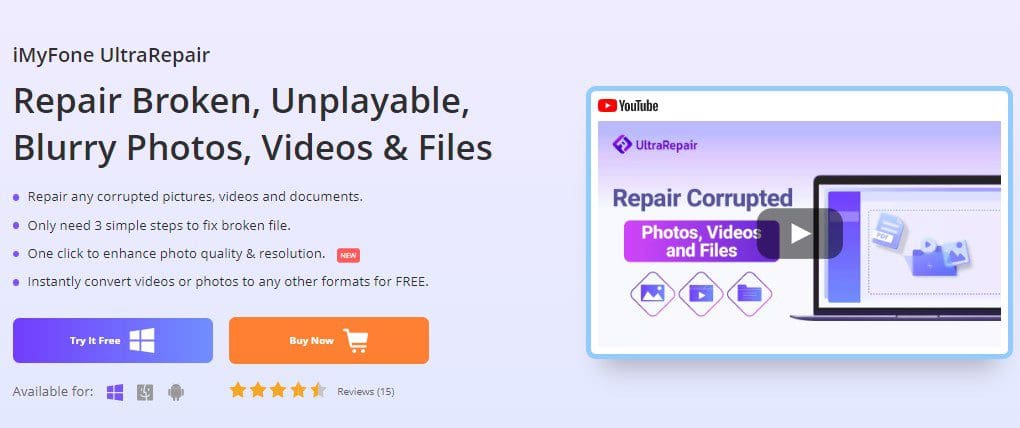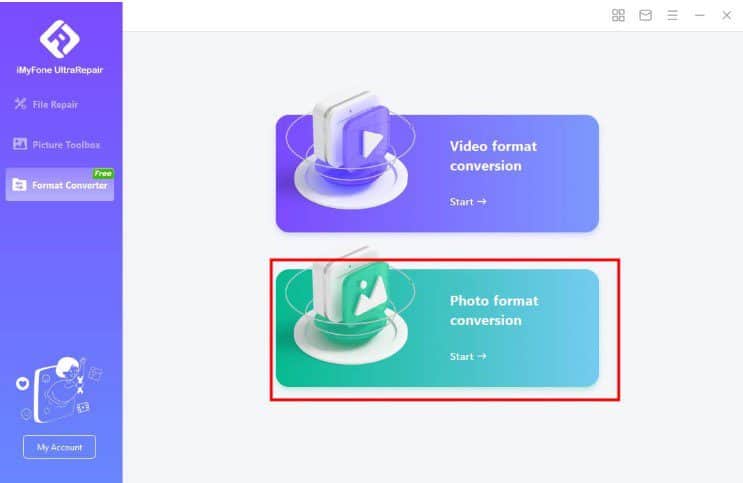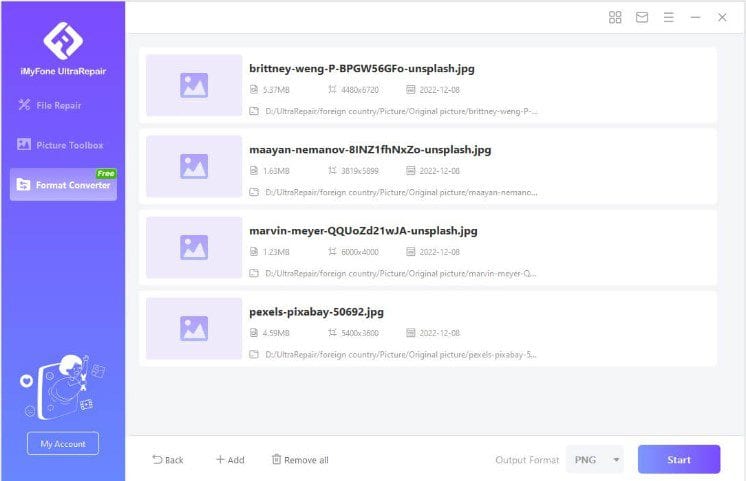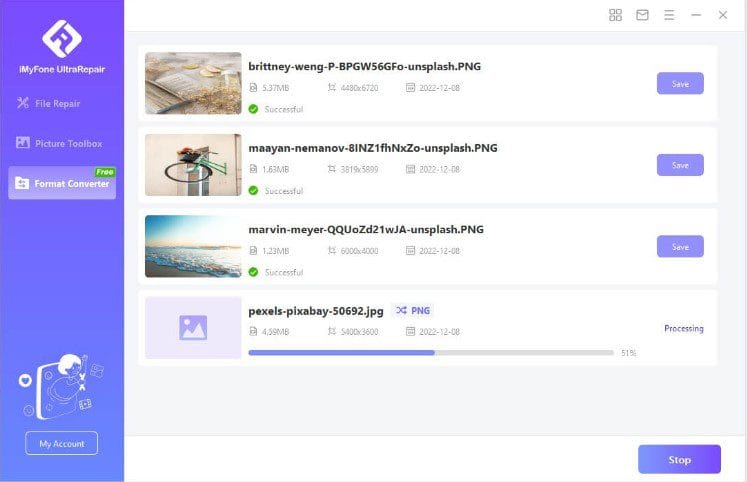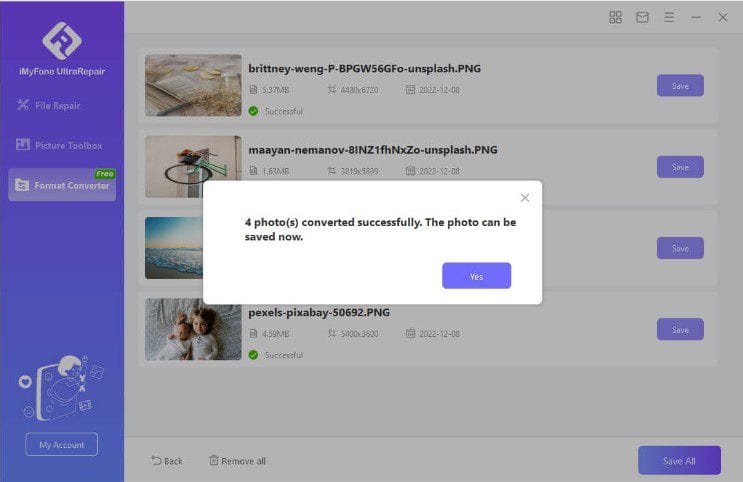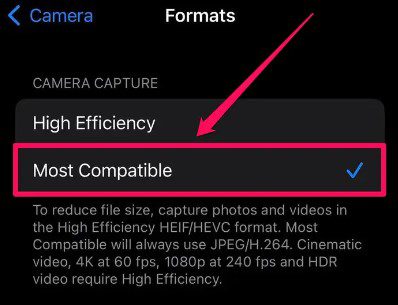3 meilleures façons gratuites de convertir HEIC en JPG sur PC [Mise à jour]
5 minute. lis
Mis à jour le
Lisez notre page de divulgation pour savoir comment vous pouvez aider MSPoweruser à soutenir l'équipe éditoriale En savoir plus

Depuis que iOS 11, toutes les images iPhone et iPad sont stockées nativement dans HEIC. Cela est dû à la taille réduite et à la qualité améliorée. Vous pouvez désormais prendre de nombreuses photos haute résolution sur votre iPhone et les enregistrer sans vous soucier du stockage. Mais la plupart des autres appareils et sites Web ne prennent pas en charge ce format. À cette fin, vous devez convertir HEIC en JPG, l'un des formats d'image les plus favorables et les plus largement acceptés.
Vous pouvez utiliser plusieurs logiciels intégrés et tiers gratuits pour effectuer cette tâche. Vous vous demandez comment convertir HEIC en JPG sur PC ? Cet article détaille les moyens gratuits les plus accessibles pour effectuer cette conversion sur Mac et Windows.
Explorons-les un par un pour trouver ce qui vous convient !
Première partie : Qu'est-ce que le format HEIC ?
Le codec d'image à haute efficacité (HEIC) est un format de fichier photo populaire utilisé par les appareils Apple. C'est un format compressé qui stocke des photos de haute qualité, occupant moins d'espace que les fichiers JPG. Les images HEIC sont presque deux fois plus légères que les images JPG de même qualité. Il permet à votre iPhone de prendre et d'enregistrer des photos de bonne qualité sans alourdir le stockage de l'appareil.
Deuxième partie : Méthodes gratuites pour convertir HEIC en JPG sur votre ordinateur
La conversion de fichiers HEIC pour diverses raisons n'est plus difficile. Par exemple, vous devrez peut-être changer de format de fichier pour permettre le partage flexible de vos photos avec n'importe qui.
Comment convertir HEIC en JPG sur un Mac
Vous pouvez utiliser les fonctionnalités intégrées disponibles sur Mac pour convertir des fichiers HEIC. Découvrez un guide étape par étape pour utiliser les deux méthodes les plus simples pour convertir gratuitement HEIC en JPG sur Mac.
Méthode 1. Utiliser l'application Aperçu pour convertir des photos HEIC en photos JPG
L'application Preview intégrée est la méthode la plus rapide pour convertir HEIC en JPG sur Mac. Suivez un guide étape par étape sur l'utilisation de l'application Aperçu pour convertir HEIC en JPG.
1. Ouvrez simplement la photo HEIC souhaitée dans Aperçu.
2. Appuyez sur Fichier et choisissez Exporter parmi les options disponibles.
3. Sélectionnez JPEG dans le menu Format.
4. Enfin, appuyez sur l'option Enregistrer.
Méthode 2. Utiliser l'application Photos de Mac
Cette méthode vous permet de convertir des images HEIC en JPG via la fonction Exporter. L'application Photos peut être une option pratique si les images HEIC sont déjà stockées sur votre Mac. De plus, vous pouvez ajouter des photos HEIC à l'application en les important depuis le menu Fichier.
1. Choisissez l'image que vous souhaitez convertir dans l'application Photos.
2. Accédez à l'option Fichier en haut et sélectionnez Exporter.
3. Sélectionnez Exporter des photos. Vous pouvez exporter plus d'une photo ici.
4. Cliquez sur l'option JPG dans le menu déroulant Type de photo. Examinez attentivement toutes les autres options et cliquez sur Exporter.
5. Dans la dernière étape, sélectionnez l'emplacement de sauvegarde de votre photo convertie.
Comment convertir HEIC en JPG sur un PC Windows ?
Les applications Windows natives ne prennent pas en charge le format HEIC. Par conséquent, il est nécessaire d'installer un logiciel tiers, CopyTrans HEIC, pour Windows. CopyTrans est un logiciel gratuit qui peut convertir jusqu'à 100 images HEIC en JPG en un seul clic.
Étapes à suivre pour utiliser CopyTrans pour convertir HEIC en JPG
- Tout d'abord, téléchargez et installez CopyTrans HEIC pour Windows sur votre PC.
- Ouvrez l'emplacement de fichier souhaité contenant vos photos HEIC.
- Enfin, sélectionnez une ou plusieurs photos HEIC que vous souhaitez convertir en JPG.
- Faites un clic droit et cliquez sur l'option "Convertir en JPEG avec CopyTrans".
iMyFone UltraRepair - Convertissez HEIC en JPG gratuitement pour Mac et Windows
Si vous voulez obtenir le meilleur des deux mondes, Mac et Windows, alors iMyFone UltraRéparation est une méthode exceptionnellement pratique pour convertir HEIC en JPG. Il dispose d'un merveilleux convertisseur de format qui prend en charge et convertit divers formats de fichiers. Son opération simple et rapide pour convertir le format le rend exceptionnel par rapport aux autres méthodes.
Fonctionnalités clés
- Prend en charge plus de 30 formats d'image, notamment JPG, PNG, HEIC, etc.
- Les outils d'édition peuvent supprimer le flou excessif et la distorsion des images.
- Compatible avec les photos prises à partir de smartphones et de différentes marques d'appareils photo.
- Améliorez vos anciennes photos sans compromettre la qualité.
- Convertit n'importe quel format d'image en un autre format souhaité à l'aide de la fonction gratuite Format Converter
Étape 1 : Lancez iMyFone UltraRepair
La première étape consiste à télécharger et installer iMyFone UltraRepair. Allez sur le site officiel d'iMyFone et téléchargez le logiciel.
Étape 2 : Sélectionnez Conversion de format photo.
Une fois que vous l'avez installé, ouvrez iMyFone UltraRepair et dirigez-vous vers l'option de conversion de format photo.
Étape 3. Importer le Photo HEIC et sélectionnez le format de sortie
Importez la photo HEIC que vous souhaitez convertir en JPG. Avant de commencer le processus de conversion, vous pouvez ajuster le format de sortie avec la fréquence d'images souhaitée en cliquant sur l'icône Paramètres.
Étape 4. Convertir le photo en un clic
Après avoir ajusté tous les paramètres requis, vous êtes prêt à convertir l'image. Appuyez simplement sur Convertir tout en bas à droite pour lancer la conversion en un clic.
Étape 5. Enregistrez votre photo
Après la conversion, vous pouvez enregistrer les fichiers JPG convertis à l'emplacement souhaité.
Astuce bonus : Comment convertir HEIC en JPG sur iPhone
Les photos prises à partir d'un appareil photo iPhone sont stockées au format HEIC. Vous devrez peut-être les convertir pour un partage facile sur différentes plates-formes.
- Tout d'abord, accédez à l'application Paramètres de votre iPhone.
- Sélectionnez l'option Appareil photo, puis Formats. Appuyez sur "Le plus compatible" dans la capture de l'appareil photo. Cette option utilisera toujours le format JPEG.
Conclusion
Nous avons répertorié les meilleurs moyens gratuits de convertir HEIC en JPG sur les PC Mac et Windows. Vous pouvez essayer les fonctionnalités intégrées, mais elles sont difficiles à utiliser et manquent de polyvalence. iMyFone UltraRepair, sur Mac et Windows, peut vous offrir plusieurs fonctionnalités intéressantes avec la conversion transparente des formats d'image et vidéo. En plus de cela, il est extrêmement simple à utiliser. Vous pouvez réparer et améliorer la qualité de vos images tout en les convertissant au format souhaité.
Obtenez l'essai gratuit pour des résultats extraordinaires !